好不容易搞定了apache、php與mariaDB,現在最想做的當然是「把現在的狀態備份下來」!省得日後要是出了什麼狀況,之前的步驟還要再重來一次。
不過畢竟是虛擬機,硬碟空間也沒有做邏輯分割,因此內建的備份選項變得不適用,必須用其他的第三方軟體。在提倡自由軟體的大旗號召下,想到的就是這一套免費的EaseUS Todo Backup。
網頁上有很多版本可下載,備份Server版的軟體,當然需要使用Server版本。
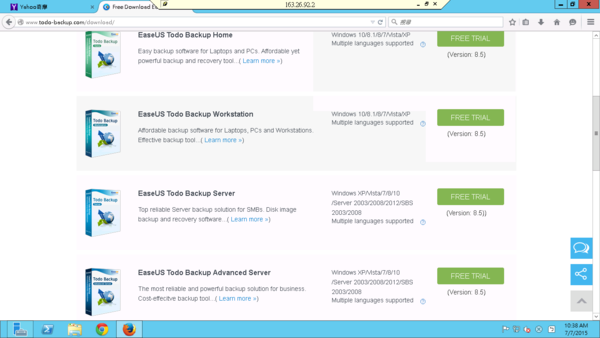
填寫信箱後就會出現下載點,點擊之後就可以下載。
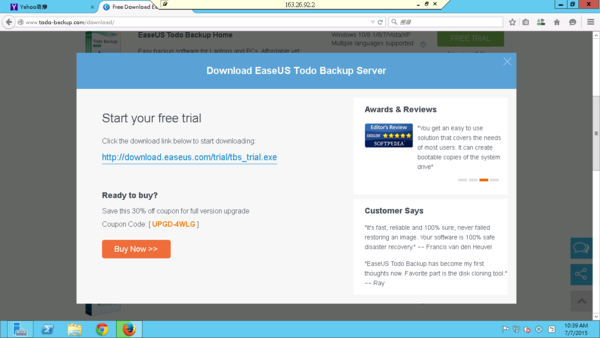
安裝完畢以後進入,選擇第一個「硬碟/磁區備份」,以備份目前服務安裝好的初始狀態。
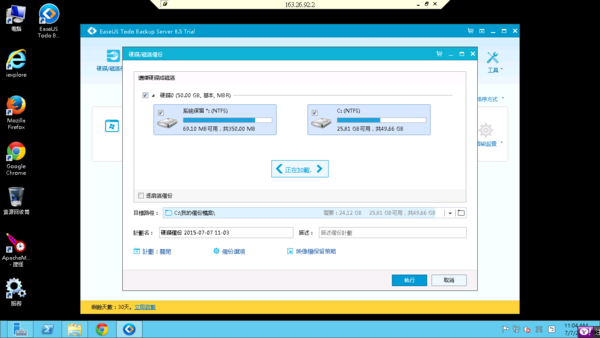
完成以後按下「執行」就可以開始備份,如下圖。
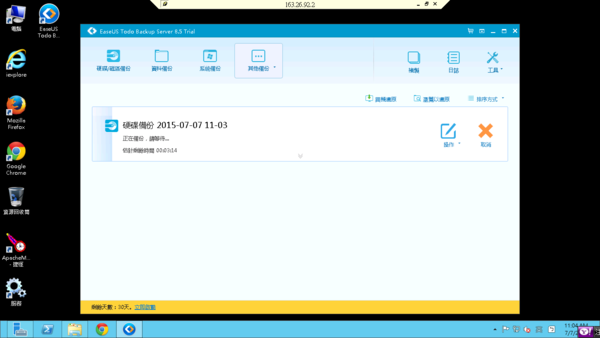
備份完成之後。就會在當初選擇的路徑多一個資料夾,也會有「還原」的選項。
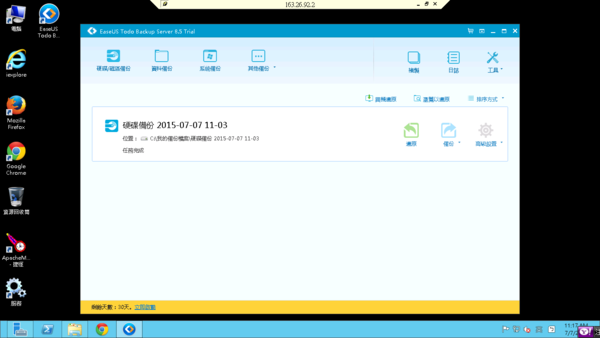
此時請把備份出來的檔案資料夾利用網芳傳送出來,另找其他地方保存以策安全。
以上是備份的步驟,當然還有其他軟體可以用,原理與功能都是大同小異。
接著,是在本機上測試架設具有資料庫網站的功能:
選擇的是吳弘凱老師的「xoops輕鬆架」:
http://campus-xoops.tn.edu.tw/
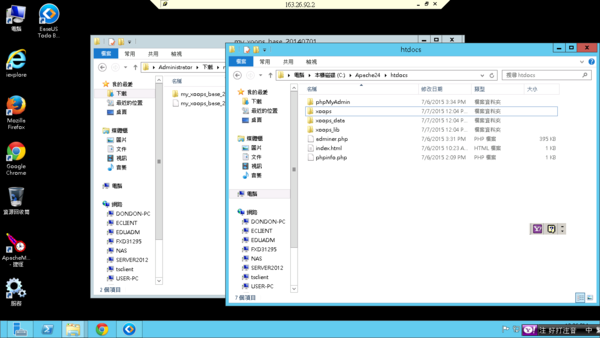
下載解壓後把xoops_lib、xoops_data、public_html三個目錄都丟到c:\Apache24\htdocs目錄下,如果等下不想要打http://IP位址(或localhost)/public_html/這麼多字來安裝的話,這裡可以先把public_html目錄名稱改好,例如:xoops。
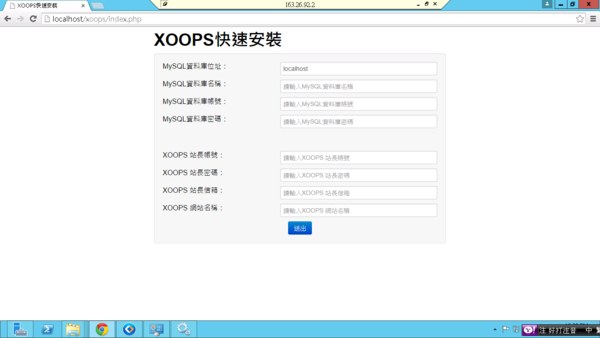
接著就是在瀏覽器上輸入http://IP位址或localhost/public_html/(如果改過目錄名稱,當然是輸入更改後的目錄名稱)
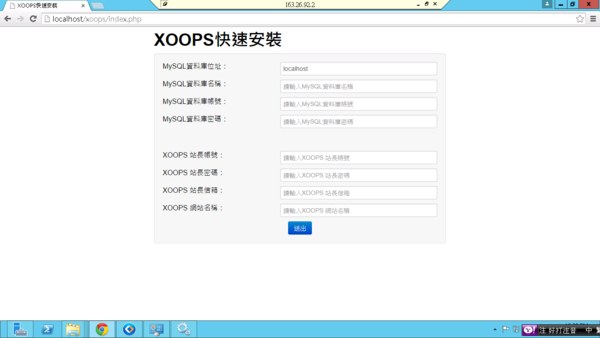
有架過這個站的應該都知道,當看到這個畫面時,把需要的資料填一填,如果都沒填錯就可以等著看結果了!
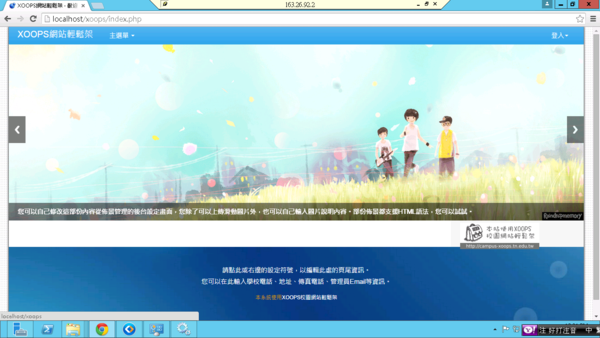
看到這個熟悉的畫面,就表示「xoops輕鬆架」網站已經在這個平台架成功了!
最後就是防火牆的設定:
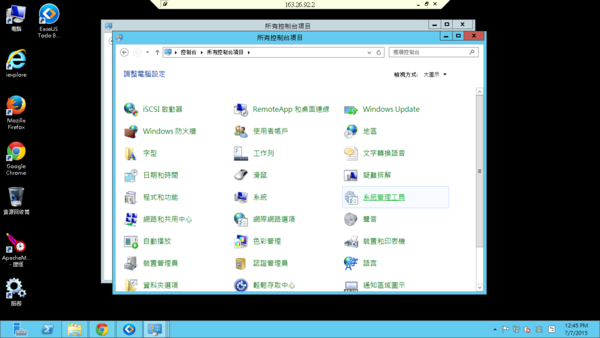
從「控制台」中找到「系統管理工具」。
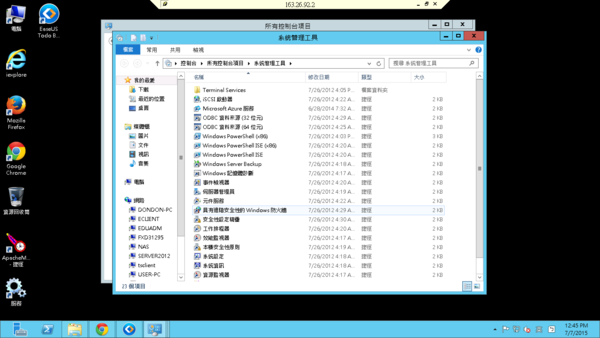
選擇「具有進階安全性的Windows防火牆」。
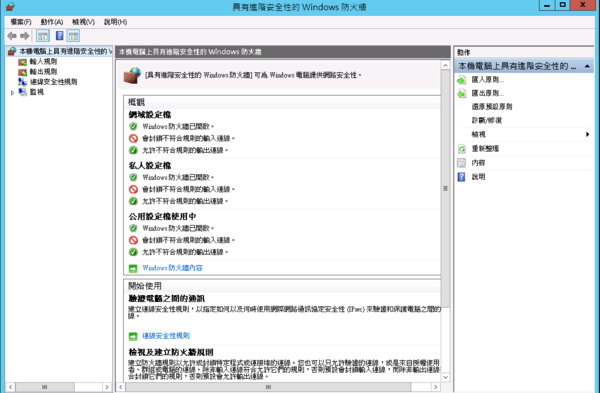
打開以後畫面如上,雖然複雜,比起Linux的iptables,介面還是人性化得多。
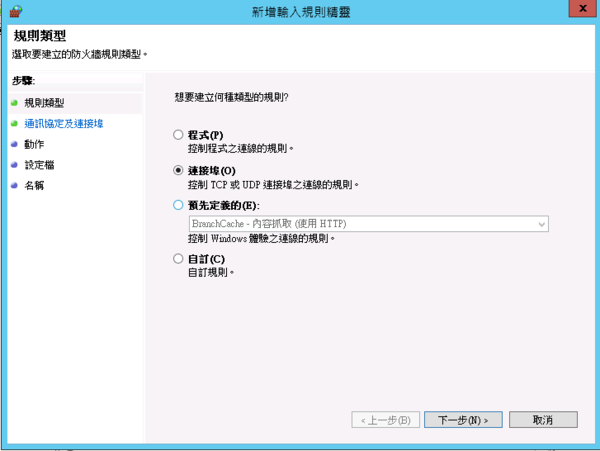
通常在本機上如果要限制連入,需新增「輸入規則」。
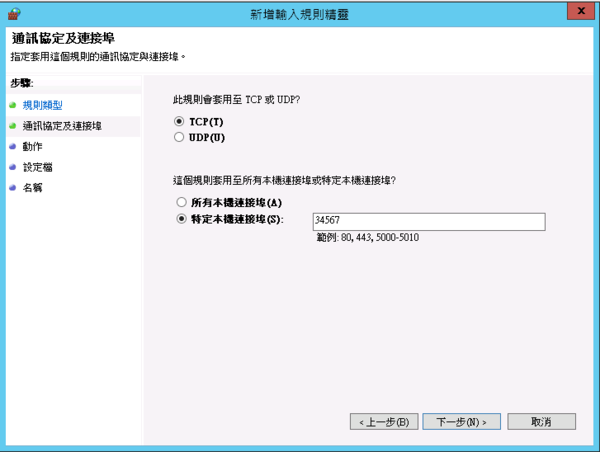
設定通訊協定以及埠號,以便開啟或阻擋特殊服務。
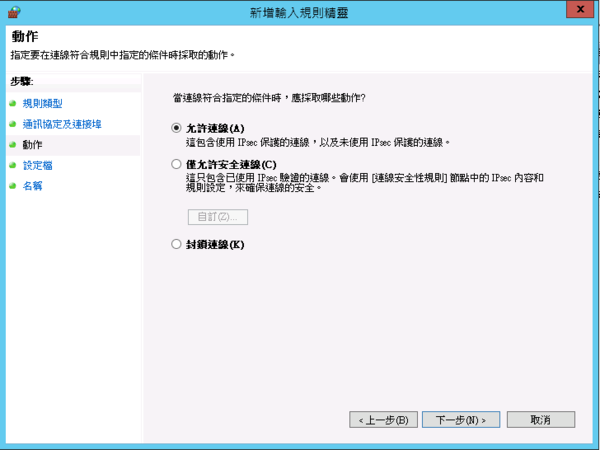
在這裡就可以做安全性的設定,要「允許」還是要「拒絕」,或者有其他的限制條件。
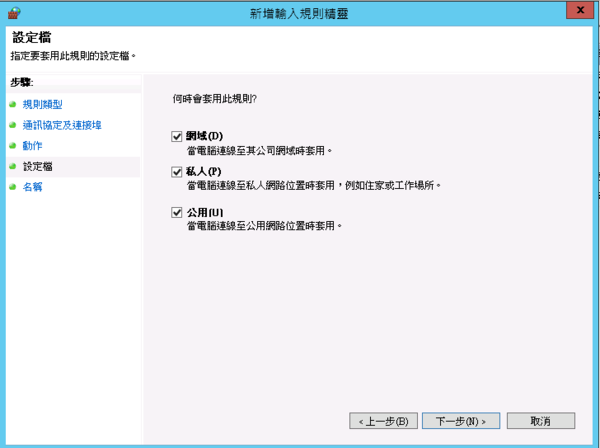
選擇套用規則的對象,既然是Server,管控權當然可能擴及「整個網域」。
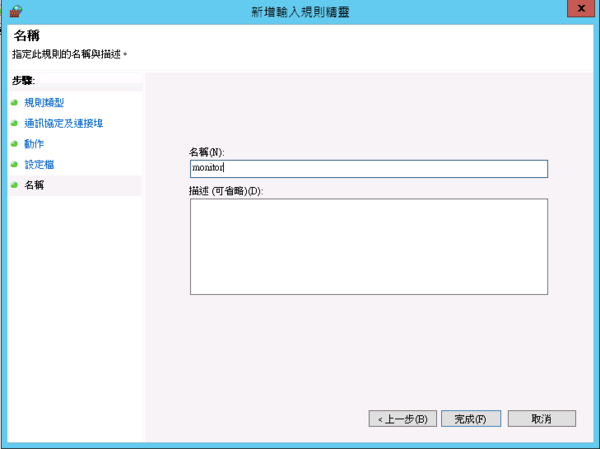
命名後按下「完成」,便可儲存此一規則。

完成規則後,仍可對其中的「領域」做設定,以限制IP位址範圍的存取。
以上是Server 2012防火牆的初步設定,其餘進階設定可以參考:
設定具有進階安全性的 Windows 防火牆的步驟、技巧與觀念
http://blog.miniasp.com/post/2011/08/08/Windows-Firewall-with-Advanced-Security-Tips-and-Review-SOP.aspx
本文於 修改第 3 次